
PDF கோப்புகள் நிதிநிலை அறிக்கைகள் முதல் சட்ட ஆவணங்கள் வரை முக்கியமான தகவல்களைச் சேமிக்கவும் பகிரவும் பரவலாகப் பயன்படுத்தப்படுகின்றன. இருப்பினும், இந்தக் கோப்புகள் அங்கீகரிக்கப்படாத அணுகல் மற்றும் எடிட்டிங் ஆகியவற்றால் பாதிக்கப்படலாம், அதனால்தான் PDFகளை என்க்ரிப்டிங் மற்றும் பாஸ்வேர்டு-பாதுகாத்தல் ஆகியவை அவற்றின் பாதுகாப்பைப் பேணுவதற்கு முக்கியமானதாகும். இந்த வலைப்பதிவு இடுகையில், பைதான் அடிப்படையிலான REST APIகளைப் பயன்படுத்தி PDF கோப்புகளை எப்படி என்க்ரிப்ட் செய்வது மற்றும் கடவுச்சொல் மூலம் பாதுகாப்பது என்பதை ஆராய்வோம். இந்த வழிகாட்டியில் விவரிக்கப்பட்டுள்ள படிப்படியான வழிமுறைகளைப் பின்பற்றுவதன் மூலம், உங்கள் PDF கோப்புகளுக்கு கூடுதல் பாதுகாப்பைச் சேர்க்கலாம் மற்றும் அவை துருவியறியும் கண்களிலிருந்து பாதுகாப்பாக இருப்பதை உறுதிசெய்யலாம். எனவே, ரகசிய வணிக ஆவணங்கள் அல்லது தனிப்பட்ட கோப்புகளைப் பாதுகாக்க வேண்டுமா, எப்படி உங்கள் PDF கோப்புகளை எளிதாக என்க்ரிப்ட் செய்வது, பாதுகாப்பது மற்றும் பாதுகாப்பது என்பதை அறிய படிக்கவும்.
- PDF ஐப் பாதுகாக்க REST API
- Python ஐப் பயன்படுத்தி PDF ஐ குறியாக்கவும்
- CURL கட்டளையைப் பயன்படுத்தி PDF ஐ குறியாக்கவும்
PDF ஐப் பாதுகாக்க REST API
Aspose.PDF Cloud SDK for Python என்பது உங்கள் PDF கோப்புகளுக்கு கடவுச்சொல் பாதுகாப்பை எளிதாக சேர்க்க அனுமதிக்கும் சக்திவாய்ந்த கருவியாகும். குறியீட்டின் சில வரிகள் மூலம், உங்கள் PDF கோப்புகளை என்க்ரிப்ட் செய்து, அங்கீகரிக்கப்பட்ட நபர்களுக்கான அணுகலைக் கட்டுப்படுத்தலாம். 40-பிட் RC4, 128-பிட் RC4, 128-பிட் AES மற்றும் 256-பிட் AES உட்பட பல குறியாக்க அல்காரிதங்களை தேர்வு செய்ய SDK வழங்குகிறது.
இப்போது, பைதான் SDK உடன் தொடங்குவதற்கு, முதல் படி அதன் நிறுவல் ஆகும். இது PIP மற்றும் GitHub களஞ்சியத்தில் பதிவிறக்கம் செய்யக் கிடைக்கிறது. கணினியில் SDK இன் சமீபத்திய பதிப்பை நிறுவ, டெர்மினல்/கட்டளை வரியில் பின்வரும் கட்டளையை இயக்கவும்.
pip install asposepdfcloud
வாடிக்கையாளர் சான்றுகள்
நிறுவிய பின், அடுத்த முக்கிய படியானது [Aspose.Cloud டாஷ்போர்டில் 12 எங்கள் கிளவுட் சேவைகளுக்கான இலவச சந்தாவாகும். GitHub அல்லது Google கணக்கைப் பயன்படுத்தி, 13 ஒரு புதிய கணக்கை உருவாக்கு 13 பொத்தானைக் கிளிக் செய்து தேவையான தகவலை வழங்குவதன் மூலம் வெறுமனே பதிவு செய்யவும். பின்னர் புதிதாக சந்தா பெற்ற கணக்கில் உள்நுழைந்து உங்கள் கிளையண்ட் நற்சான்றிதழ்களைப் பெறவும்.
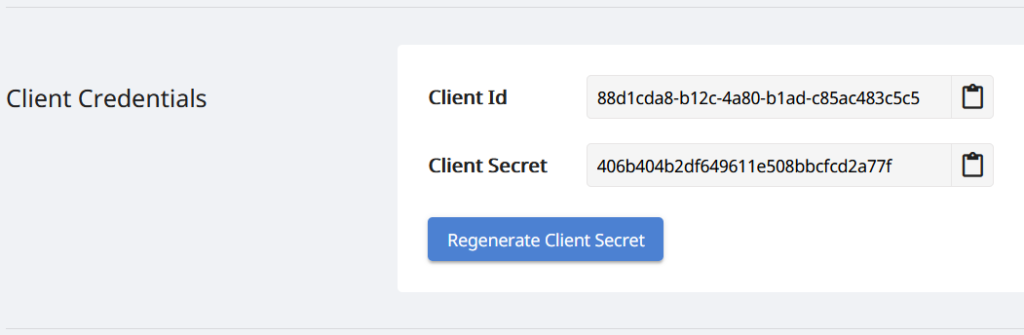
படம் 2:- Aspose.Cloud டாஷ்போர்டில் கிளையண்ட் நற்சான்றிதழ்கள்.
Python ஐப் பயன்படுத்தி PDF ஐ குறியாக்கவும்
API ஆனது இரண்டு வகையான கடவுச்சொற்களை அமைக்க உதவுகிறது, அதாவது ஆவண திறந்த கடவுச்சொல் (பயனர் கடவுச்சொல்) மற்றும் அனுமதி கடவுச்சொல் (உரிமையாளரின் கடவுச்சொல்).
ஆவணத்தைத் திறக்கும் கடவுச்சொல்
ஒரு ஆவணம் திறந்த கடவுச்சொல் (பயனர் கடவுச்சொல் என்றும் அழைக்கப்படுகிறது) PDF ஐ திறக்க ஒரு பயனர் கடவுச்சொல்லை தட்டச்சு செய்ய வேண்டும்.
அனுமதி கடவுச்சொல்
அனுமதி அமைப்புகளை மாற்ற, அனுமதியின் கடவுச்சொல் (மாஸ்டர்/உரிமையாளர் கடவுச்சொல் என்றும் அழைக்கப்படுகிறது) தேவை. அனுமதிகளின் கடவுச்சொல்லைப் பயன்படுத்தி, PDF இல் உள்ளடக்கத்தை அச்சிடுதல், திருத்துதல் மற்றும் நகலெடுப்பதைக் கட்டுப்படுத்தலாம். நீங்கள் ஏற்கனவே பயன்படுத்திய கட்டுப்பாடுகளை மாற்ற இந்தக் கடவுச்சொல் தேவை.
PDF ஆனது இரண்டு வகையான கடவுச்சொற்களுடன் பாதுகாக்கப்பட்டிருந்தால், அதை எந்த கடவுச்சொல்லுடனும் திறக்க முடியும்.
மேலும், API ஆனது Base64encoded வடிவத்தில் உரிமையாளர் மற்றும் பயனர் கடவுச்சொற்களை ஏற்றுக்கொள்கிறது என்பதை நினைவில் கொள்ளவும். பின்வரும் குறியீடு துணுக்கில், உரிமையாளர் கடவுச்சொல் (b3duZXJcLy8/ICQxMl5QYXNzd29yZCEm) மற்றும் பயனர் கடவுச்சொல் (dXNlciAkXlBhc3N3b3JkISY=) குறிப்பிடப்பட்டுள்ளது. பைதான் குறியீடு துணுக்கைப் பயன்படுத்தி PDF கோப்புகளை என்க்ரிப்ட் செய்ய கீழே கொடுக்கப்பட்டுள்ள படிகளைப் பின்பற்றவும்.
- கிளையண்ட் ஐடி மற்றும் கிளையண்ட் ரகசியத்தை வாதங்களாக வழங்கும் போது ApiClient வகுப்பின் உதாரணத்தை உருவாக்கவும்
- இரண்டாவதாக, ApiClient பொருளை உள்ளீட்டு வாதமாக எடுத்துக் கொள்ளும் PdfApi வகுப்பின் உதாரணத்தை உருவாக்கவும்
- இப்போது PdfApi வகுப்பின் postencryptdocumentinstorage(..) முறையை உள்ளிடும் PDF கோப்பின் பெயர், பயனர் மற்றும் உரிமையாளர் கடவுச்சொற்கள் (Base64 என்கோடிங்கில்) மற்றும் கிரிப்டோகிராஃபிக் அல்காரிதம் ஆகியவற்றை வாதங்களாக அழைக்கவும்.
அவ்வளவுதான்! குறியீட்டின் சில வரிகளுடன், பைத்தானுக்கான Aspose.PDF Cloud SDK ஐப் பயன்படுத்தி PDF கோப்புகளை கடவுச்சொல்-பாதுகாக்கும் படிகளை நாங்கள் கற்றுக்கொண்டோம்.
def encrypt():
try:
#Client credentials
client_secret = "d34641f4ff6bcc96e3a0ab6ac69768b2"
client_id = "8e2b082f-1f74-4bc0-b454-5f68457d1c97"
#initialize PdfApi client instance using client credetials
pdf_api_client = asposepdfcloud.api_client.ApiClient(client_secret, client_id)
# PdfApiClient ஐ வாதமாக அனுப்பும் போது PdfApi நிகழ்வை உருவாக்கவும்
pdf_api = PdfApi(pdf_api_client)
#input PDF file name
input_file = 'image-based-pdf-sample.pdf'
# ஆவணத்தை குறியாக்க API ஐ அழைக்கவும்
response = pdf_api.post_encrypt_document_in_storage(name=input_file,user_password='dXNlciAkXlBhc3N3b3JkISY=',owner_password='b3duZXJcLy8/ICQxMl5QYXNzd29yZCEm',crypto_algorithm='AESX128')
# வெற்றிச் செய்தியை கன்சோலில் அச்சிடுக (விரும்பினால்)
print('PDF encrypted successfully !')
except ApiException as e:
print("Exception while calling PdfApi: {0}".format(e))
print("Code:" + str(e.code))
print("Message:" + e.message)
PDF குறியாக்கச் செயல்பாட்டின் போது கிரிப்டோகிராஃபிக் அல்காரிதம் மதிப்பை நீங்கள் பயன்படுத்தலாம் என்பதை நினைவில் கொள்ளவும்
| பெயர் | விளக்கம் |
|---|---|
| RC4x40 | விசை நீளம் கொண்ட RC4 40. |
| RC4x128 | விசை நீளம் கொண்ட RC4 128. |
| AESx128 | முக்கிய நீளம் கொண்ட AES 128. |
| AESx256 | முக்கிய நீளம் கொண்ட AES 256. |
மேலே உள்ள எடுத்துக்காட்டில் பயன்படுத்தப்பட்ட உள்ளீட்டு PDF கோப்பை wesomeTable.pdf இலிருந்து பதிவிறக்கம் செய்யலாம்.
CURL கட்டளையைப் பயன்படுத்தி PDF ஐ குறியாக்கவும்
REST APIகளை எந்த தளத்திலும் cURL கட்டளைகள் வழியாக அணுக முடியும். CURL கட்டளைகளை இயக்க, கட்டளை வரியில்/டெர்மினல் சாளரத்தைப் பயன்படுத்தலாம். Aspose.PDF Cloud ஆனது REST கட்டமைப்பின் படி உருவாக்கப்பட்டுள்ளதால், PDF கோப்புகளை குறியாக்கம் செய்ய cURL கட்டளையையும் பயன்படுத்தலாம். ஆனால் மேலும் தொடர்வதற்கு முன், Aspose.Cloud டாஷ்போர்டில் குறிப்பிடப்பட்டுள்ள உங்கள் தனிப்பட்ட கிளையன்ட் நற்சான்றிதழ்களின் அடிப்படையில் நாங்கள் JSON வலை டோக்கனை (JWT) உருவாக்க வேண்டும். எங்கள் APIகள் பதிவுசெய்யப்பட்ட பயனர்களுக்கு மட்டுமே அணுகக்கூடியவை என்பதால் இது கட்டாயமாகும். JWT டோக்கனை உருவாக்க பின்வரும் கட்டளையை இயக்கவும்.
curl -v "https://api.aspose.cloud/connect/token" \
-X POST \
-d "grant_type=client_credentials&client_id=bbf94a2c-6d7e-4020-b4d2-b9809741374e&client_secret=1c9379bb7d701c26cc87e741a29987bb" \
-H "Content-Type: application/x-www-form-urlencoded" \
-H "Accept: application/json"
இப்போது, JWT டோக்கனைப் பெற்றவுடன், PDF ஆவணத்தை குறியாக்க பின்வரும் கட்டளையை இயக்க வேண்டும்.
curl -v -X POST "https://api.aspose.cloud/v3.0/pdf/awesomeTable.pdf/encrypt?userPassword=dXNlciAkXlBhc3N3b3JkISY%3D&ownerPassword=b3duZXJcLy8%2FICQxMl5QYXNzd29yZCEm&cryptoAlgorithm=AESx128&permissionsFlags=AssembleDocument&usePdf20=false" \
-H "accept: application/json" \
-H "authorization: Bearer <JWT Token>"
முடிவுரை
முடிவில், PDF கோப்புகளை என்க்ரிப்ட் செய்ய REST API ஐப் பயன்படுத்துவது உங்கள் முக்கியமான ஆவணங்களின் பாதுகாப்பு மற்றும் தனியுரிமையை உறுதி செய்வதற்கான விரைவான மற்றும் பயனுள்ள வழியாகும். நீங்கள் PDF ஐ எடிட்டிங் செய்வதிலிருந்து பூட்ட வேண்டுமா அல்லது கடவுச்சொல் பாதுகாப்பைச் சேர்க்க வேண்டுமா, இந்த முறைகள் பயனர் நட்பு மற்றும் பாதுகாப்பான ஒரு வசதியான தீர்வை வழங்குகிறது. இந்த வலைப்பதிவு இடுகையில் விவரிக்கப்பட்டுள்ள படிகளைப் பின்பற்றுவதன் மூலம், உங்கள் PDF கோப்புகளை எளிதாகப் பாதுகாக்கலாம் மற்றும் உங்கள் மதிப்புமிக்க தகவல்கள் பாதுகாக்கப்படுவதை உறுதிசெய்யலாம்.
எங்கள் கிளவுட் SDKகள் MIT உரிமத்தின் கீழ் கட்டமைக்கப்பட்டுள்ளன என்பதை நினைவில் கொள்ளவும், எனவே நீங்கள் GitHub இலிருந்து முழுமையான குறியீடு துணுக்கைப் பதிவிறக்கலாம். மேலும், API இன் பிற அற்புதமான அம்சங்களைப் பற்றி மேலும் அறிய [டெவலப்பர் கையேட்டை17 ஆராய்வதை நாங்கள் மிகவும் பரிந்துரைக்கிறோம்.
கடைசியாக, API ஐப் பயன்படுத்தும் போது ஏதேனும் சிக்கலை எதிர்கொண்டாலோ அல்லது தொடர்புடைய கேள்விகள் இருந்தாலோ, [இலவச வாடிக்கையாளர் ஆதரவு மன்றம்] வழியாக எங்களைத் தொடர்புகொள்ளவும்.
தொடர்புடைய கட்டுரைகள்
மேலும் அறிய பின்வரும் கட்டுரைகளைப் படிக்கவும் பரிந்துரைக்கிறோம்